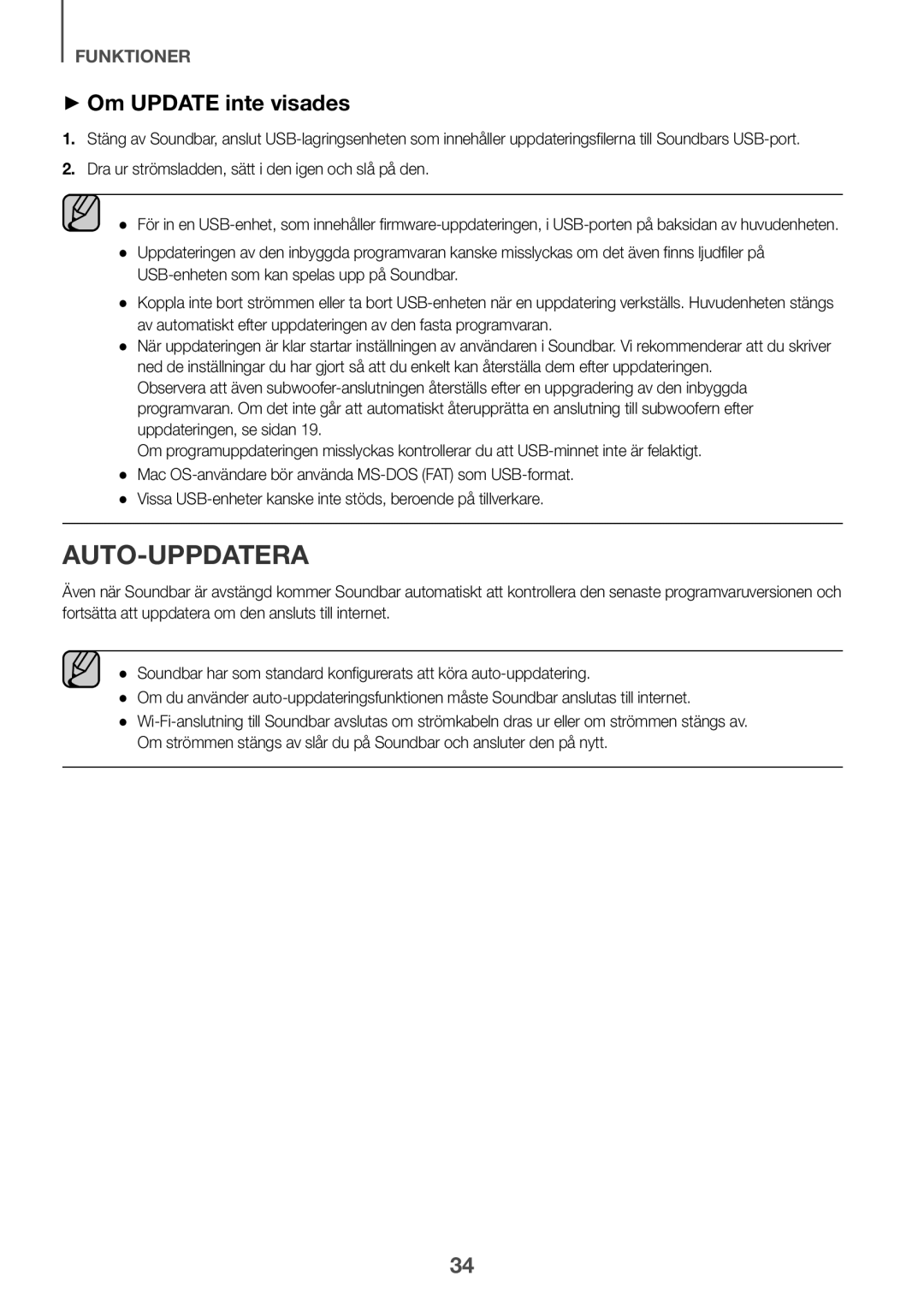Imagine the possibilities
Safety Information
Safety Warnings
Precautions
ENG
What is Dolby Atmos?
Dolby Atmos
This product supports Dolby Atmos
Contents
What’s Included
Before reading the User’s Manual
++Icons used in this manual
Turns the power on and off
Front / Right Side Panel
Selects the D.IN, AUX, HDMI1, HDMI2, or BT input
Connect to the digital optical output of an external device
Bottom Panel
Connect to the Analogue output of an external device
See
Remote Control
Power
Up/Down/Left/Right
Main Unit
BT Pairing mode
Play / Pause BT / Wifi
Speaker
Sound Control
Mute
Hidden Button
Inserting Batteries AA Battery
Using the Hidden Buttons
Left
Effect
Installing the Soundbar
Installing the Wall Mount
++Installation Precautions
Centre Line
Rear Soundbar Right end of the Soundbar
Detaching the Soundbar from the Wall
Installing the Surround Speakers on a Wall
++Considerations for purchasing
110
Connecting the Subwoofer and Surround Speakers
Recommended Speaker Layout
Subwoofer
Automatic Connection
++Before You Begin
Rear of Subwoofer
Status Description Resolution
Right Side of the Soundbar
Connecting to a TV
Connecting to a TV Using an Hdmi Digital Cable
Hdmi Cable
Optical Cable not supplied
Connecting to a TV Using a Digital Optical Cable
++Auto Power Link
Mode
Important Dolby Atmos is available only in Hdmi mode
Connecting to External Devices
Connecting Devices in Order to Use Dolby Atmos
Digital Devices
Configuring Dolby Atmos on your BD player, or other device
Hdmi Cable
Optical or Analogue Audio Cable
++Optical Cable
Right Side of the Soundbar Input mode Display
Input Mode
Auto Power Down Function
You want
Connect Bluetooth device
Bluetooth
To connect the Soundbar to a Bluetooth device
Select AV Samsung Soundbar Kxxx from the list
++More About Bluetooth
To disconnect a Bluetooth device from the Soundbar
To disconnect the Soundbar from a Bluetooth device
Another mode or turn off the Soundbar
Before you begin
Using the Multiroom App
Installing the Samsung Multiroom App
++Communication Basics
Connecting the Soundbar to Your Network
Music in mobile phone Internet radio Music service
++Launching the Samsung Multiroom App
Using the Network Standby On Function
Updating with USB
Software Update
++Updating Procedure
Micro USB to USB adapter Cable Not supplied
Auto update
++If Update was not displayed
Remote control does not work
Troubleshooting
Function does not work when the button is pressed
Unit will not turn on
Specifications
Http//opensource.samsung.com
Licence
Wireless Models including the frequency of 5.15GHz-5.35GHz
Wireless Models excluding the frequency of 5.15GHz-5.35GHz
Licences
Contact Samsung World Wide
Country Contact Centre Web Site ` Europe
Brugervejledning
Sikkerhedsinformationer
Sikkerhedsadvarsler
Forholdsregler
DAN
Hvad er Dolby Atmos?
Dette produkt understøtter Dolby Atmos
Indhold
Hvad er inkluderet
Inden du læser brugervejledningen
++Ikoner der anvendes i vejledningen
Tænder og slukker for strømmen
Forreste panel/panel på højre side
Vælger indgangene D.IN, AUX, HDMI1, HDMI2, BT
Viser den aktuelle tilstand
Tilsluttes den analoge udgang på en ekstern enhed
Nedre panel
DC 19V Strømforsyningsindgang
Smartenhed og Samsung Multiroom-app er påkrævet. Se side
Fjernbetjening
Hovedenhed
Tilstand BT Pairing
Afspil/Pause BT / Wifi
Højttaler
Lydkontrol
Lydløs
Sætning af Batterier AA Batteri x
Skjult knap
Effekt
Montering af Soundbar
Installation af Vægbeslaget
++Forholdsregler vedr. installation
Cm eller mere
Midterlinjen
Bagsiden af Soundbaren Højre side af Soundbaren
Sådan nedtages Soundbaren fra væggen
Installation af Surroundsound- højttalere på en væg
++At tage i betragtning ved Køb
Du kan få flere oplysninger i vejledningen til Vægmontering
Sådan tilsluttes Subwooferen og Surroundhøjttalerne
Anbefalet Højttaler-Opsætning
Surroundsound-Højttaler H
Automatisk Tilslutning
++Før Du Starter
Bagside af Subwoofer
Sluk for Soundbaren
Tilstand Beskrivelse Opløsning
HDMI-kabel
Tilslutning til et tv
Tilslutninger til tv med HDMI-kabel digitalt
Tilstanden D.IN
Optisk Kabel Medfølger ikke
Eller Ekstern enhed
Sådan oprettes der forbindelse til eksterne enheder
Tilslutning af enheder med henblik på brug af Atmos
Tryk på knappen
HDMI-kabel
++Optisk Kabel
Optisk eller analogt lydkabel
++AUX Kabel
DVD afspiller Set-topboks / AUX OUT Spilkonsol
Indgangstilstand
Indgangstilstand Skærm
Tilstanden BT
Sådan slutter du din Soundbar til en Bluetooth- enhed
Tilslut Bluetooth-enhed Tryk på knappen
Vælg AV Samsung Soundbar Kxxx på listen
Sådan kobler du Bluetooth-enheden fra din Soundbar
Sådan kobler du din Soundbar fra Bluetooth- enheden
++Mere om Bluetooth
Inden du går i gang
Installation af appen Samsung Multiroom
Sådan anvendes Multiroom-appen
++Lidt om kommunikation
Tilslutning af Soundbar til dit netværk
++Sådan åbnes Samsung Multiroom-appen
Musik fra mobiltelefon Internetradio Musiktjeneste
Brug af funktionen Network Standby On
Opdatering med USB
++Opdateringsprocedure
Softwareopdatering
Mikro-USB-til USB-adapterkabel Medfølger ikke
++Hvis Update ikke vises
Automatisk opdatering
Problemløsning
Specifikationer
Licens
Trådløse modeller inklusive frekvensen på 5,15 GHz-5,35 GHz
Kontakt Samsung
Käyttöopas
Turvallisuusohjeet
Turvaohjeita
Turvaohjeet
FIN
Mikä Dolby Atmos on?
Tämä tuote tukee Dolby Atmos -tekniikkaa
Sisältö
Ennen käyttöoppaan lukemista
++Oppaassa käytetyt kuvakkeet
Etupaneeli / oikea sivupaneeli
Valitsee D.IN-, AUX-, HDMI1-, HDMI2-, BT-tulon
Kytkee virran päälle ja pois päältä
Kytke tähän ulkoisen laitteen analoginen lähtöliitäntä
Alapaneeli
Tehty
Ylös/Alas/Vasen/Oikea
Kaukosäädin
Virta
Kappaleen ohitus
Päälaite
BT Pairing -tila
Toisto/Tauko BT / Wifi
Kaiutin
++Soundbar-laitteen ohjaaminen TVn kaukosäätimellä
Äänen asetus
Mykistys
Paristojen asettaminen AA-paristo x
Piilotettu painike
Eri Äänitehoste -tilojen lähtösignaalien tiedot
Tehoste
Soundbarin asentaminen
Seinä telineen asentaminen ++Asennuksen Varotoimenpiteet
Asenna vain pystysuuntaiselle seinälle
Keskiviiva
Soundbar-laitteen oikea sivu
Soundbar-laitteen irrottaminen seinästä
Tilaäänikaiuttimien asentaminen seinälle
++Ostettaessa tärkeää
Bassokaiutin
Bassokaiuttimen ja tilaäänikaiuttimien yhdistäminen
Suositeltava kaiutinasettelu
Tilaäänikaiutin O
Automaattinen yhdistäminen
++Ennen aloittamista
Soundbar-laitteen oikea puoli
Sammuta Soundbar-laite
Sekuntia
Merkkivalo Tila Kuvaus Toimenpide
HDMI-kaapeli
Kytkentä televisioon
Kytkentä TVhen käyttämällä HDMI-kaapelia Digitaalinen
Source -painiketta
Yhdistäminen TVhen digitaalisella optisella kaapelilla
Optinen Johto Ei mukana
Tärkeää Dolby Atmos on käytettävissä vain HDMI-tilassa
Kytkeminen ulkoisiin laitteisiin
Laitteiden yhdistäminen Dolby Atmos -käyttöä varten
Tai Ulkoinen laite
HDMI-kaapeli
Varmista, että sisältö tukee Dolby Atmos -tekniikkaa
++Optinen Johto
Optinen tai analoginen äänikaapeli
++AUX-kaapeli
DVD-soitin Digisovitin/ AUX OUT Pelikonsoli
Painiketta
Tulotila Näyttö
Soundbar -järjestelmän yhdistäminen Bluetooth- laitteeseen
Yhdistä
Valitse luettelosta AV Samsung Soundbar Kxxx
++Lisätietoja Bluetoothista
Oikean sivun Painiketta
Samsung Multiroom -sovelluksen asentaminen
Multiroom-sovelluksen käyttäminen
Ennen kuin aloitat
++Tiedonsiirron Perusteet
Soundbarin yhdistäminen verkkoon
++Samsung Multiroom -sovelluksen käynnistäminen
Musiikkipalvelu
Network Standby On -Toiminnon käyttö
Yhdistä älylaite Soundbar-laitteeseesi
++Päivitysprosessi
Ohjelmiston päivitys
USB-päivitys
Micro USB USB Sovitinkaapeli Ei mukana
++Jos UPDATE-viesti ei näy ruudulla
Automaattinen päivitys
Toiminto ei toimi painiketta painettaessa
Vianmääritys
Laitteeseen ei tule virtaa
Ääntä ei kuulu
Tiedot
Tätä laitteistoa voidaan käyttää vain sisätiloissa
Lisenssillä
Langattomat mallit taajuudella 5,15-5,35 GHz
Langattomat mallit ilman taajuutta 5,15-5,35 GHz
Ota yhteyttä Samsungiin
Jätteiden lajittelua käyttävät maat
Brukerhåndbok
Sikkerhetsinformasjon
Sikerhetsforanstaltninger
NOR
Hva er Dolby Atmos?
Dette produktet støtter Dolby Atmos
Innhold
Hva er inkludert
Før du leser brukerhåndboken
++Ikoner som brukes i håndboken
Frontpanel / Høyre side av panel
Velger D.IN-, AUX-, HDMI1-, HDMI2-, BT-inngangen
Slår enheten på og av
Underside
Se side
Komponentene er rett tilkoblet
Opp/Ned/Venstre/Høyre
Fjernkontroll
Strøm
Hoppe over spor
Hovedenhet
Modusen BT Pairing
Spill av/Pause BT / Wifi
Høyttaler
Lydkontroll
Demp
Sette inn batterier 2 AA-batterier
Bruke de skjulte knappene
Skjult knapp
Inngang
++Forholdsregler ved montering
Montere Soundbar
Montere veggfestet
Veggmonteringsveiledningen må være flat
Midtstilt linje
Baksiden av Soundbar Høyre side av Soundbar
Ta ned Soundbar fra veggen
Montering av surround- høyttalerne på en vegg
++Å tenke på ved kjøp
Basselement
Koble til basshøyttaleren og surroundhøyttalerne
Anbefalt høyttaleroppsett
Surround-høyttaler H
Automatisk tilkobling
++Før du begynner
Bakside av basshøyttaler
Slå av Soundbar
Høyre side av Soundbar
Status Beskrivelse Løsning
Koble til et TV-apparat
Tilkobling til et TV-apparat med HDMI-kabelen digital
Koble til et TV-apparat ved hjelp av en digital optisk kabel
Viktig Dolby Atmos er bare tilgjengelig i HDMI-modus
Koble til eksterne enheter
TIlkobling av enheter for å bruke Dolby Atmos
Eller Ekstern enhet
HDMI-kabel
Optisk eller analog lydkabel
++AUX-kabel
++Optisk-kabel
Bruke Inngangsmodus
Inngangsmodus Skjerm
Koble Soundbar til en Bluetooth-enhet
Koble til Bluetooth-enhet
Velg AV Samsung Soundbar Kxxx på listen
Koble Bluetooth-enheten fra Soundbar
Koble Soundbar fra Bluetooth-enheten
++Mer Om Bluetooth
Før du begynner
Installere appen Samsung Multiroom
Bruke Multiroom-appen
++Grunnleggende om kommunikasjon
Koble Soundbar til nettverket ditt
++Starte Samsung Multiroom-appen
Musikktjeneste
Bruke funksjonen Network Standby On
Koble smartenheten til din Soundbar
++Oppdateringsprosedyre
Programvareoppdatering
Oppdatere med USB
Micro USB-til USB-adapterkabel Ikke inkludert
Autom. oppdatering
Feilsøking
Aa Lisensmerknader om åpen kildekode
Spesifikasjoner
For port
Lisens
Lisens
Trådløse modeller inkludert frekvensen på 5,15 GHz-5,35 GHz
Gjelder i land med avfallssortering
Bruksanvisning
Säkerhetsinformation
Varning
Säkerhetsanvisningar
Kasta inte batterierna i eld
Byt bara mot samma eller liknande typ
Vad är Dolby Atmos?
Den här produkten har stöd för Dolby Atmos
Innehållsförteckning
Vad ingår
Innan du använder bruksanvisningen
++Ikoner som används i bruksanvisningen
Framsida/Högersida
Väljer ingångarna D.IN, AUX, HDMI1, HDMI2, BT
Slår på och av strömmen
Undersida
Anslut den analoga utgången för en extern enhet
Fjärrkontroll
Strömförsörjning
Upp/Ned/Vänster/Höger
Huvudenhet
Läget BT Pairing
Spela upp/Pausa BT / Wifi
Surroundljudshögtalare
Ljudkontroll
Tyst
AUX
Sätta i batterierna AA-batteri x
Dold knapp
Uteffektspecifikationer för olika lägen av
Ljudeffekt
Installera Väggfästet
++Installationsanvisningar
Montera Soundbar
Mittlinje
Baksidan av Soundbar Höger kortsida på Soundbar
Montera ned Soundbar från väggen
Montering av Surroundljudshögtalarna på en vägg
++Att tänka på vid köp
Ansluta Subwoofern och Surroundhögtalarna
Rekommenderad högtalarlayout
Surroundljudshögtalare H
Baksida av
Automatisk anslutning
++Innan du börjar
Subwoofer
Stäng av Soundbar
Högersida av Soundbar
Status Beskrivning Lösning
Ansluta till en TV
Anslutningar till tv med HDMI-kabel Digital
Ansluta till en tv med en digital optisk kabel
Optisk Kabel medföljer ej
Viktigt Dolby Atmos är endast tillgängligt i HDMI-läge
Ansluta till externa enheter
Anslutning av Enheter för att Använda Dolby Atmos
Eller Extern enhet
Konfigurera Dolby Atmos på din BD-spelare eller annan enhet
Optisk eller analog ljudkabel
Önskat läge
Ingångsläge Skärm
Ansluta Soundbar till en Bluetooth-enhet
Anslut Bluetooth-enhet Tryck på knappen
Välj AV Samsung Soundbar Kxxx från listan
Så här kopplar du från Bluetooth-enheten från Soundbar
Så här kopplar du från Soundbar från Bluetooth-enheten
Innan du börjar
Installera programmet Samsung Multiroom
Använda Multiroom-appen
++Kommunikationsgrunder
Ansluta Soundbar till ditt nätverk
++Starta Samsung Multiroom-appen
Musik i mobiltelefonen Internetradio Musiktjänst
Använda funktionen Network Standby On
++Uppdateringsprocedur
Programvaruuppdatering
Uppdatera med USB
Mikro-USB-till USB-adapterkabel Medföljer ej
++Om Update inte visades
Auto-uppdatera
Det hörs inget ljud
Felsökning
Enheten slås inte på
Bilden visas inte på TVn när funktionen är vald
Specifikationerbilaga
För att slå på/av Wi-fi/Ethernet
Att slå på/av Bluetooth
Port
Trådlösa modeller inklusive frekvensen 5,15 GHz-5,35 GHz
Trådlösa modeller exklusive frekvensen 5,15 GHz-5,35 GHz
Kontakta Samsung
Produkten